win10系統崩潰藍屏怎么辦
最近有小伙伴反應電腦的win10系統崩潰了,一直顯示藍屏,這可怎么辦呢?其實我們可以從新下載一個系統,或者進入高級設置進行修復,今天小編帶來了詳細的解決步驟,具體的一起來看看吧。


下載鏈接
>>>2020微軟新系統win10<<<
>>>雨林木風二合一裝機版win10<<<
>>>雨林木風Ghost Win10 安全裝機專業版X64 v2020.01<<<
>>>系統之家Ghost Win10 完整驅動純凈版x64 v2020.01<<<
方法一:
1、再次重新啟動電腦,你將會看到這樣的界面;

2、在修復檢測完畢后,會提示選擇重啟啟動還是進入高級選項,點擊【高級選項】
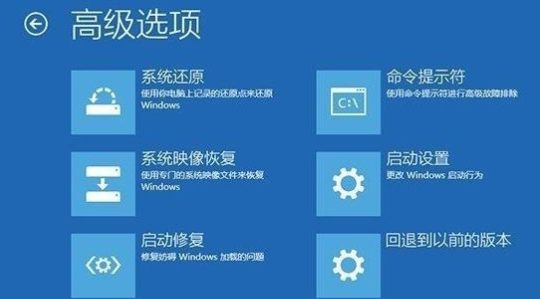
3、進入高級選項后選擇 【疑難解答】 92-3 然后在之后的界面選擇【重置此電腦】
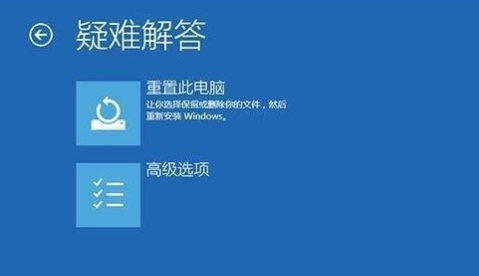
4、原來的win10系統已經壞了,所以在這一步里選擇【刪除所有內容】;

5、這一步選擇【僅限安裝了windows的驅動器】,等待安裝重啟后即可

方法二:
1.如果以上方法都不可以解決問題,可以嘗試重裝系統
2.好吧啦網下載的操作系統不需要復雜的步驟,直接使用傻瓜式裝機,上手簡單。
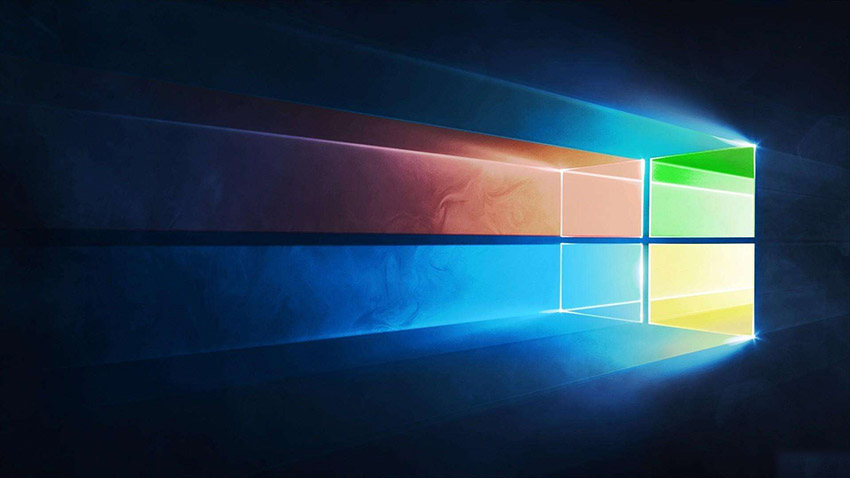
3.好吧啦網的系統安全穩定、綠色流暢,可以在系統家園下載我們需要的操作系統:
>>>臺式機win10 64位系統下載<<<
>>>臺式機win10 32位系統下載<<<
>>>筆記本win10 64位系統下載<<<
>>>筆記本win10 32位系統下載<<<
>>>好吧啦網地址<<<
>>>win10系統安裝教程<<<
第一步:下載通用PE工具箱
>>>PE工具箱下載地址<<<
準備好一個U盤,U盤大小自行決定。當然了,如果想要用u盤安裝win7或是u盤裝win8建議容量大一些,至少需要3~4G,即便是用u盤裝xp系統 ,也需要600MB~1.5G。
利用U盤裝系統軟件,制作u盤系統安裝盤。
相關推薦:通用PE工具箱8.2二合一版
如果在制作啟動u盤的時候,遇到失敗或者安全軟件、殺毒誤報,請添加信任或者退出安裝軟件。
第二步:用通用PE工具箱制作U盤啟動盤
下載完成之后Windows XP系統下直接雙擊運行即可,Windows7/8/10系統請點右鍵以管理員身份運行。執行通用PE工具箱安裝包,安裝好以后,執行桌面“通用PE工具箱”!
插上準備好的空白U盤后,軟件會自動識別并選擇當前插入的U盤。首先通過【選擇U盤】下拉列表選擇您將要制作的U盤,然后點擊【一鍵制作USB啟動盤】按鈕開始啟動U盤啟動盤的制作。
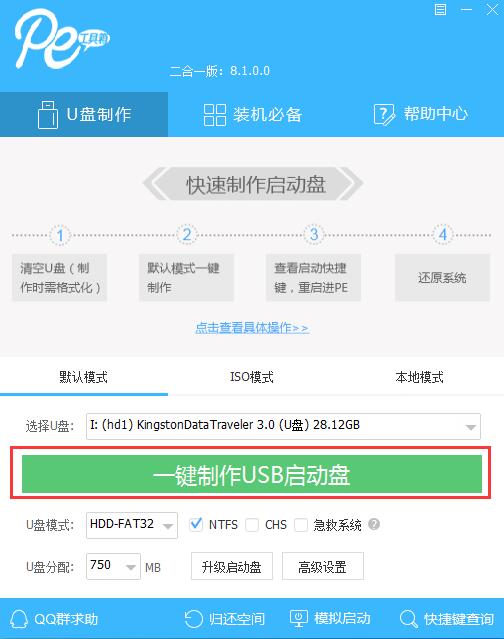
為了保護您U盤上的數據不會被誤刪除,軟件將彈出警告窗口再次讓您確認是否繼續操作。在確保您U盤上的數據安全備份后,點擊【繼續制作】按鈕繼續制作啟動U盤。

制作過程中,軟件的其他按鈕將會變成灰色不可用狀態。同時在界面下方,會實時顯示制作的進度。此過程大約持續2-5分鐘,依據個人的U盤讀寫速度而不同。
系統安裝相關問題如何用U盤重裝win10系統>>>
戴爾win10重裝系統教程>>>
win10安裝教程>>>
以上就是好吧啦網為您帶來的win10系統崩潰藍屏的解決方法,希望可以解決掉您的困惑。想了解更多的問題請收藏好吧啦網喲。歡迎您的查看。
以上就是win10系統崩潰藍屏怎么辦的全部內容,望能這篇win10系統崩潰藍屏怎么辦可以幫助您解決問題,能夠解決大家的實際問題是好吧啦網一直努力的方向和目標。
相關文章:
1. 微軟宣布將在1月10日結束對Win7/8/8.1版Edge瀏覽器的支持2. win11怎么找回bitlocker密鑰?win11系統bitlocker密鑰找回教程3. macbookair雙系統好嗎 Windows裝雙系統的好處和壞處4. Solaris10.0下掛載光驅5. UOS文檔查看器怎么添加書簽? UOS添加書簽的三種方法6. Win8系統Apple Computer是什么?Apple Computer文件夾可以刪除嗎?7. Linux Mint系統怎么卸載程序? Linux卸載不需要應用的技巧8. 統信UOS系統怎么禁止窗口特效? 統信關閉窗口特效的技巧9. Win7怎么刪除局域網共享文件訪問密碼10. win7系統怎么更改電腦的鎖屏時間?

 網公網安備
網公網安備